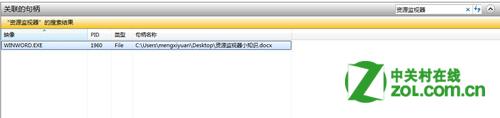資源管理器和資源監視器不是同一個程序
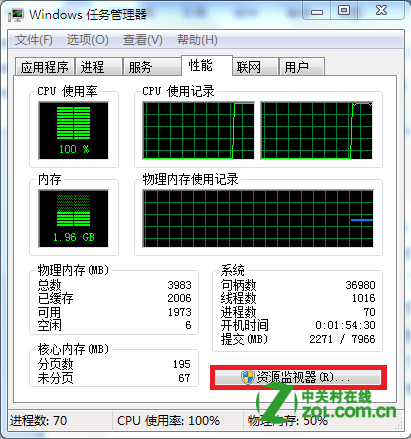
任務管理器的進程應該是taskmgr.exe而資源監視器的進程是perfmon.exe 這也說明我們即使不打開任務管理器,也可以在運行窗口直接打開它
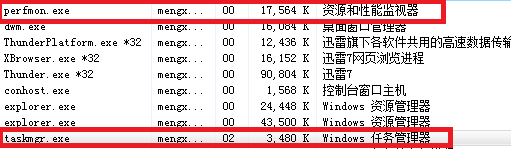
打開資源監視器之後,我們會看到這樣的一個畫面
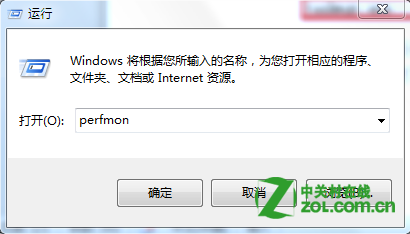
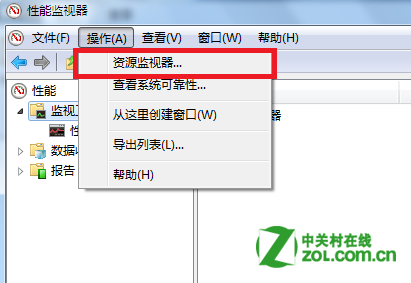

資源監視器主要分為5個標簽,分別是概述、CPU、內存、磁盤還有網絡,代表著我們可以對計算機的各個部分分別進行監控,在概述中我們可以對這些系統資源的監控有一個大體上的了解,首先要說的一點是在資源監視器中對系統消耗資源的監控是以進程為單位的,他會告訴我們每個進程分別占用了多少系統的資源,比如說在概述中的CPU欄裡。
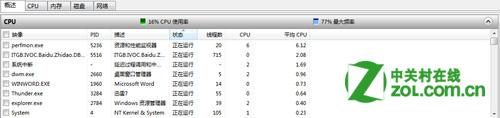
我們可以在這裡面了解到每一個進程占用的CPU比例,以及他們的狀態,我們還可以在這裡直接對這些進程進行操作,不僅可以結束進程,結束進程樹,這裡還比任務管理器多了一個掛起進程的功能,一些暫時不用的進程我們就可以在這裡掛起他們。
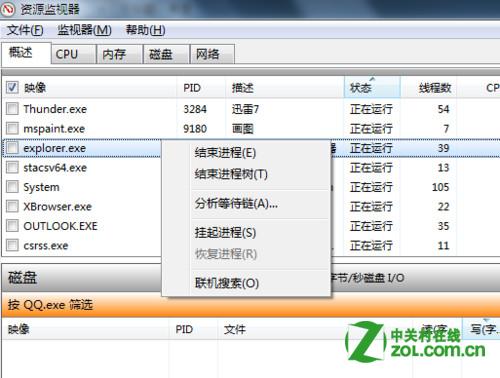
特別方便的一點就是在這裡面我們可以單獨篩選出某一個進程的監視信息,只需要我們勾選上進程前邊的選框就OK了。
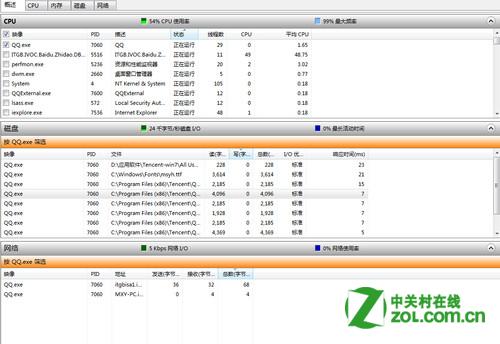
這樣我們就可以對這個進程占用的資源有一個比較詳細的了解了。怎麼樣,是不是很方便?
在其他四個標簽中,我們除了能夠對概述中得到的監控信息有一個了解之外,還可以得到其他一些更詳細的監控信息。比如說在CPU這個標簽中
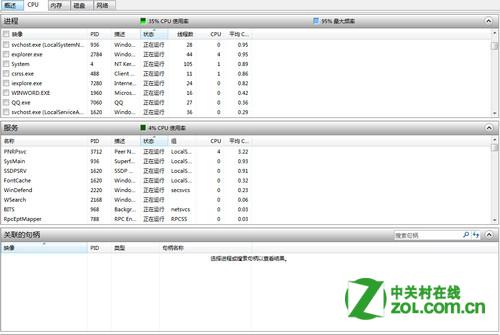
在最上邊的一塊我們看到的信息就是剛才我們在概述中看到的,而在下邊的服務以及關聯的句柄中我們就可以得到一些關於CPU方面的更詳細的信息,和剛才一樣,我們也可以在這裡了解單獨的一個進程占用的資源。服務大家應該都知道了,關聯的句柄可能有些朋友不是很清楚,句柄實際上有開發經驗的朋友都知道他是一個指向指針的指針,在這裡我們可以簡單的認為他就代表著我們系統的一些資源,比如文件、窗口等等。這些大家都可以認為他是一個句柄。
相信我們在使用電腦的過程中肯定遇到過這樣的情況,當我們刪除一個文件的時候有時候他會提醒我們,這個文件正在使用中,這時候如果是一些簡單的文件比如WORD文檔,圖片等等我們當然知道是哪個進程在使用他們,但是如果是一個偏門的文件怎麼辦?這個時候我們不妨用我們今天給大家的介紹的資源監視器來查看一下,給大家舉個簡單的例子,我們可以在關聯的句柄中的搜索欄裡輸入我們要查找的資源名字,然後資源監視器就會自動的為我們搜索是哪個進程正在使用這個資源。